Come installare una VPN su Mac
Scopriamo come proteggere le connessioni del Mac o del MacBook utilizzando una connessione VPN sicura e cifrata
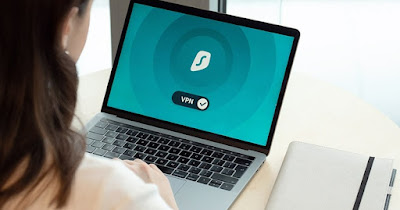
Le connessioni VPN sono molto utili per proteggere i dispositivi quando ci connettiamo ad una rete Wi-Fi pubblica, oltre a poter mascherare l'IP di origine e renderci davvero anonimi quando navighiamo dall'estero. Se per connetterci ad Internet utilizziamo un Mac o un MacBook installare un servizio VPN è alla portata di tutti, senza dover essere per forza esperti informatici.
Nella guida che segue vi mostreremo tutti i metodi semplici per installare una VPN su Mac utilizzando sia i browser dotati di VPN integrata sia le app specifiche rilasciate dai principali servizi VPN presenti sul mercato. Per i più esigenti è possibile anche configurare manualmente una VPN su Mac utilizzando un client OpenVPN specifico.
LEGGI ANCHE -> Confronto VPN: qual è la più veloce e la più sicura?
1) Usare browser con VPN inclusa
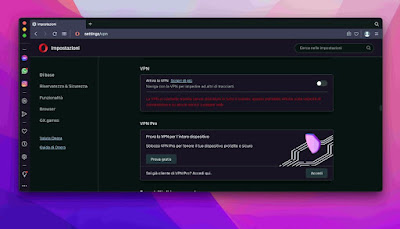
Il metodo più rapido e veloce per usare una VPN su Mac prevede l'utilizzo di un browser con servizio VPN incluso, come per esempio il browser Opera.
Installando questo browser sul Mac è possibile ottenere un servizio VPN veloce con cui mascherare i dati di navigazione, cambiare indirizzo IP e velocizzare anche la navigazione (grazie alla compressione dei dati richiesti dalle pagine web).
Per attivare la VPN installiamo Opera sul nostro Mac, avviamolo dalla barra Dock inferiore o dal Launchpad, premiamo sull'icona a forma di ingranaggio sulla barra di lato per aprire le Impostazioni, clicchiamo sul menu Funzionalità e attiviamo l'interruttore presente accanto alla voce Attiva VPN.
Dopo l'attivazione l'icona VPN apparirà accanto alla barra degli indirizzi in alto, segno evidente che ogni nostro sito visitato non può essere intercettato o monitorato.
Per approfondire possiamo leggere le nostre guide su come usare la VPN di Opera e quali sono i migliori browser con VPN inclusa gratis.
2) Usare estensioni VPN per Chrome su Mac
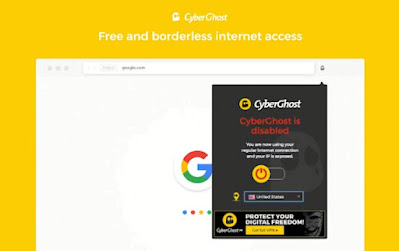
Come ottimo metodo per installare una VPN su Mac possiamo anche utilizzare delle estensioni VPN compatibili con Google Chrome, così da non dover cambiare abitudini di navigazione e proteggere la connnessione quando utilizziamo il browser di Google su Mac.
Per procedere non dobbiamo far altro che aprire Google Chrome sul Mac ed installare un'estensione VPN come CyberGhost VPN Free o Hub VPN.
Dopo l'installazione è sufficiente aprire l'icona dell'estensione in alto a destra (premendo se necesario sull'icona a forma di puzzle) e avviare la connessione protetta, scegliendo anche il paese con cui mascherare l'IP anonimo.
Le estensioni VPN consigliate funzionano gratuitamente senza nessuna registrazione: basterà quindi installarle sul Chrome su Mac e beneficiare subito di un ottimo livello di protezione quando navighiamo su Internet.
Sempre sullo stesso argomento possiamo leggere la nostra guida alle migliori VPN per Chrome (Estensioni gratuite).
3) Usare app VPN specifiche
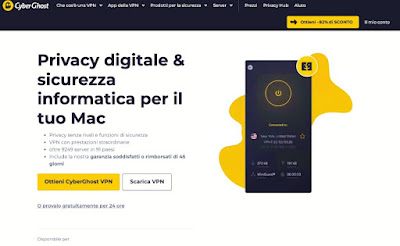
Se vogliamo proteggere tutte le applicazioni presenti sul Mac è necessario installare un'app di protezione VPN fornita direttamente dal servizio scelto. I migliori servizi VPN che supportano egregiamente Mac sono:
- ProtonVPN (gratuita)
- AtlasVPN (gratuita)
- CyberGhost VPN (abbonamento)
- NordVPN (abbonamento)
Per installare la VPN scegliamo il servizio più adatto alle nostre esigenze, scarichiamo il file compatibile con Mac, effettuiamo l'installazione e, una volta aperta la nuova app VPN, effettuiamo l'accesso con l'account creato presso il servizio.
D'ora in avanti è possibile proteggere l'intero sistema Mac avviando l'app e scegliendo in quale nazione comparire; per velocizzare la connessione possiamo anche scegliere il tasto Server migliore o Connessione rapida, lasciando che sia l'app a trovare la connessione migliore per noi.
Per approfondire possiamo leggere le nostre guide su come verificare se la VPN funziona e protegge la privacy e un completo confronto VPN su velocità e sicurezza.
4) Configurare OpenVPN su Mac
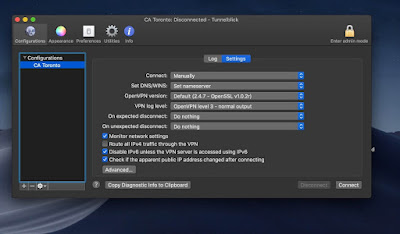
Molte connessioni VPN aziendali utilizzano OpenVPN per realizzare la connessione cifrata con la rete fornita dall'azienda; se vogliamo connetterci ad una rete aziendale tramite Mac dovremo scaricare l'app Tunnelblick, un efficiente client OpenVPN disponibile per qualsiasi versione di macOS.
Il funzionamento dell'app è del tutto simile a OpenVPN su altri sistemi: dopo aver aperto l'app apriamo il Finder nella barra del Dock, facciamo doppio clic sul file .ovpn scaricato in precedenza o fornito direttamente dall'azienda, assicuriamoci di avere i certificati di protezione (.cert) nella stessa cartella del file .ovpn e, quando richiesto, confermiamo l'aggiunta della nuova connessione VPN.
Per stabilire la connessione vera e propria apriamo l'app di Tunnelblick in alto a destra e premiamo sulla voce Connetti presente accanto al nome della connessione appena aggiunta.
Come alternativa possiamo utilizzare anche il client ufficiale OpenVPN per Mac, come visto nella nostra guida su come usare OpenVPN per creare una rete privata gratis.
Conclusioni
Anche su Mac possiamo utilizzare le connessioni VPN con la stessa facilità con cui eravamo abituati su altri sistemi: basterà scegliere il tipo di VPN che vogliamo sfruttare.
Gli utenti alle prime armi preferiranno utilizzare i browser VPN e le estensioni VPN, mentre gli utenti avanzati punteranno fin da subito sulle app VPN dedicate e sulla configurazione di OpenVPN tramite client open source.
Sempre a tema VPN possiamo leggere i nostri approfondimenti sulle migliori VPN per iPhone gratis e illimitate e su come nascondere l'indirizzo su iPhone.

Posta un commento
Per commentare, si può usare un account Google / Gmail. Se vi piace e volete ringraziare, condividete! (senza commento). Selezionare su "Inviami notifiche" per ricevere via email le risposte Info sulla Privacy